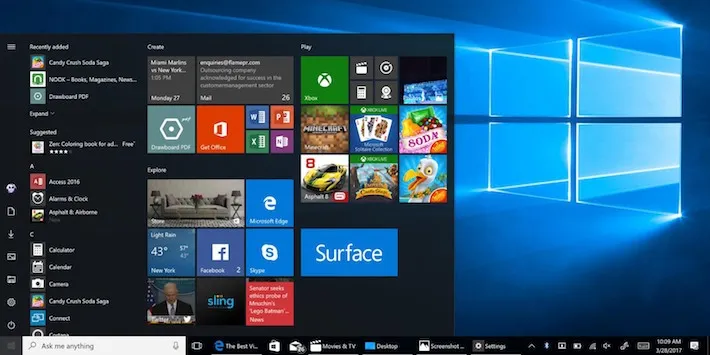Trong bài viết này, chúng ta sẽ cùng nhau tìm hiểu cách kích hoạt Windows bản quyền cũng như bộ công cụ Microsoft Office.
Trong bài viết này, chúng ta sẽ cùng nhau tìm hiểu cách kích hoạt Windows bản quyền cũng như bộ công cụ Microsoft Office.
Bạn đang đọc: Hướng dẫn kích hoạt Windows và Office bản quyền đơn giản nhất
Trong vài năm trở lại đây, xu hướng sử dụng Windows bản quyền đang dần tăng nhờ việc người dùng đã hiểu rõ những lợi ích mà hệ điều hành Windows bản quyền mang lại, chẳng hạn như giúp máy tính an toàn trước mã độc, virus hay giúp máy chạy ổn định hơn. Tuy nhiên, không phải ai khi mua Windows hay Microsoft Office cũng biết cách kích hoạt bản quyền trên máy tính. Do đó bài viết này sẽ hướng dẫn bạn cách kích hoạt Windows bản quyền và Microsoft Office chỉ với vài bước đơn giản.
1. Cách kích hoạt Windows bản quyền
Điều kiện tiên quyết trước khi bạn tiến hành kích hoạt là bạn phải có sẵn mã bản quyền Windows. Mã bản quyền Windows này có độ dài 25 ký tự được cấp cho bạn khi tiến hành mua Windows bản quyền. Lưu ý rằng máy tính của bạn phải được kết nối mạng khi kích hoạt bản quyền Windows trên máy tính.
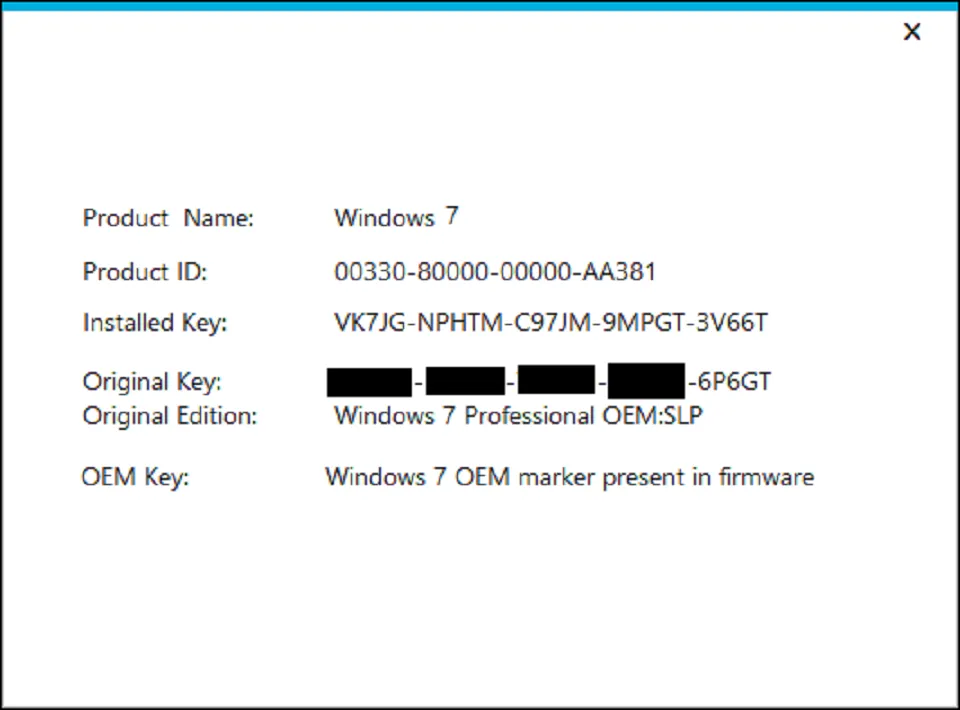
Mã bản quyền Windows có độ dài 24 ký tự.
Sau khi đã có mã bản quyền Windows, bạn bắt đầu tiến hành kích hoạt bản quyền windows trên máy tính bằng cách nhấn chuột phải vào biểu tượng Computer trên màn hình Desktop, chọn Properties.
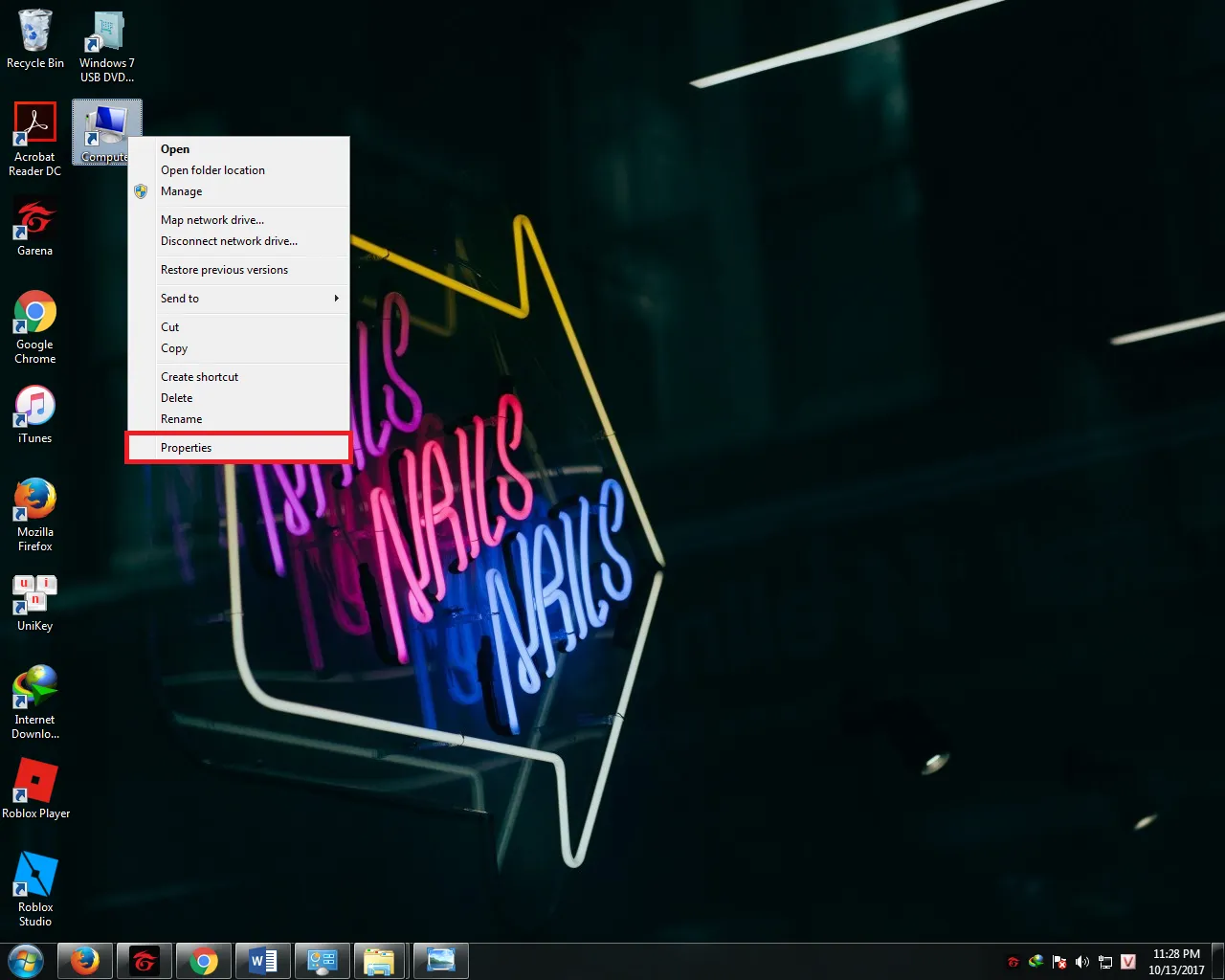
Nhấn chuột phải vào biểu tượng Computer > chọn Properties.
Kéo xuống tận cùng cửa sổ và nhấn vào ô chữ “5 days to active…”
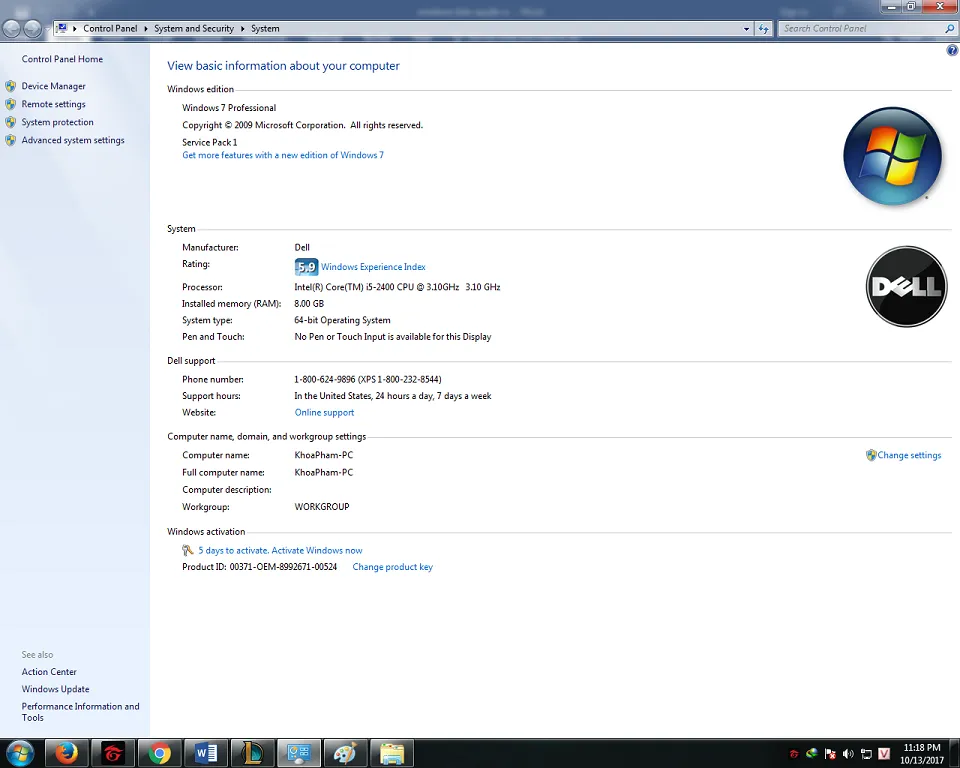
Xuất hiện giao diện sau khi chọn Properties.
Tiếp tục nhấn chọn “Active Windows online now” để tiến hành kích hoạt Windows bản quyền qua mạng Internet.
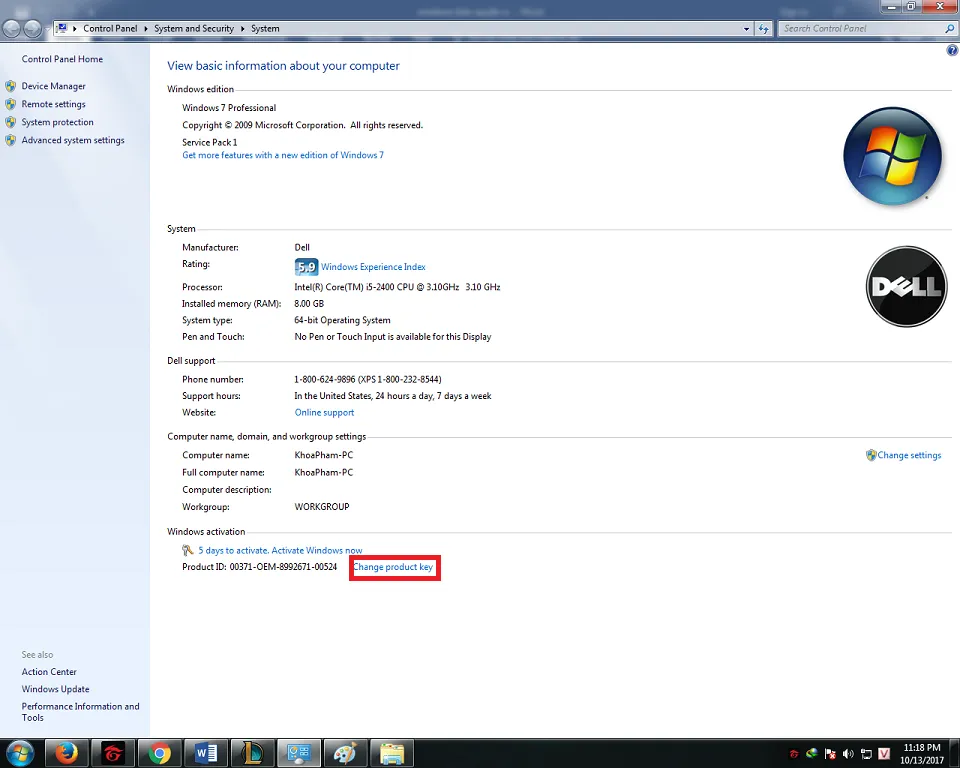
Nhấn vào Change product key để nhập mã bản quyền.
Lúc này, hệ thống sẽ yêu cầu bạn nhập vào mã Windows bản quyền bao gồm 25 ký tự vào ô Product Key và nhấn nút Next. Bạn cần phải nhập đúng từng ký tự để hệ thống xác nhận và kích hoạt Windows bản quyền cho máy tính.
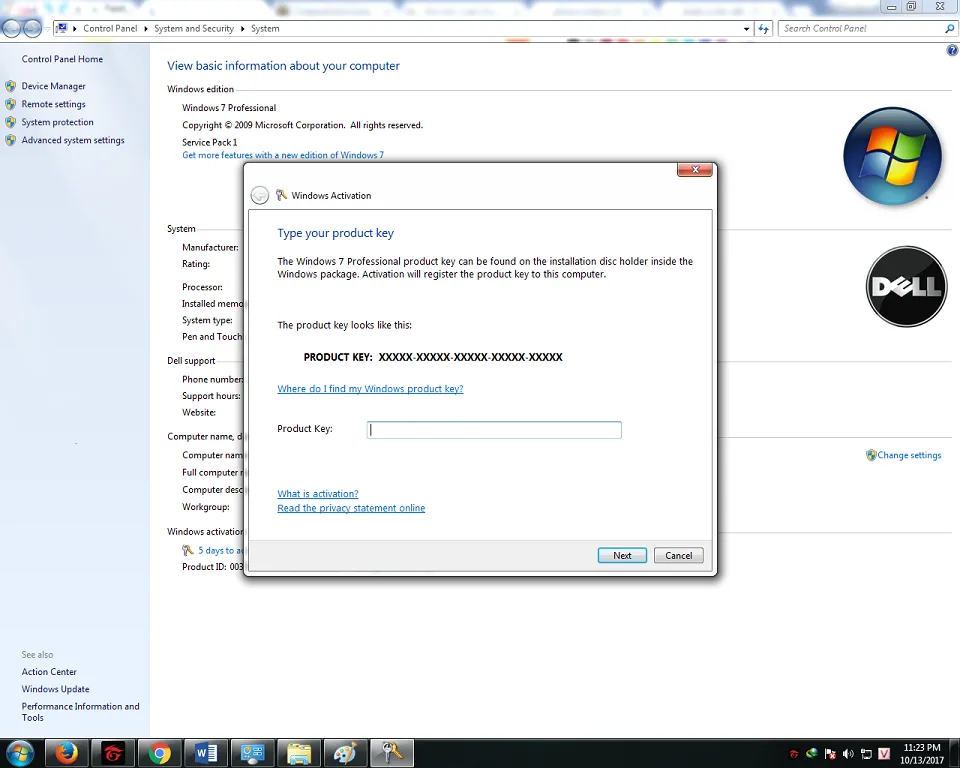
Xuất hiện màn hình để nhập mã bản quyền.
Hệ thống sẽ mất từ 1-2 phút để kiểm tra tính chính xác của mã Windows bản quyền mà bạn vừa nhập. Nếu mã bản quyền Windows hợp lệ, Microsoft sẽ tiến hành kích hoạt bản quyền Windows cho máy tính của bạn và hiển thị câu thông báo “Activation was successful”.
2.Cách kích hoạt bản quyền Office
Đơn giản hơn so với việc kích hoạt Windows bản quyền, để kích hoạt bản quyền Microsoft Office 2016 Pro trên hệ điều hành Windows, bạn có thể làm như sau:
Đầu tiên, bạn mở một ứng dụng bất kỳ trong bộ Microsoft Office, chẳng hạn như ứng dụng Microsoft Word, sau đó tạo một văn bản mới bằng cách nhấn vào khung màu trắng – Blank Document.
Tìm hiểu thêm: Hướng dẫn bạn cách tạo ra ảnh hoạt hình từ những tấm ảnh có sẵn cực đẹp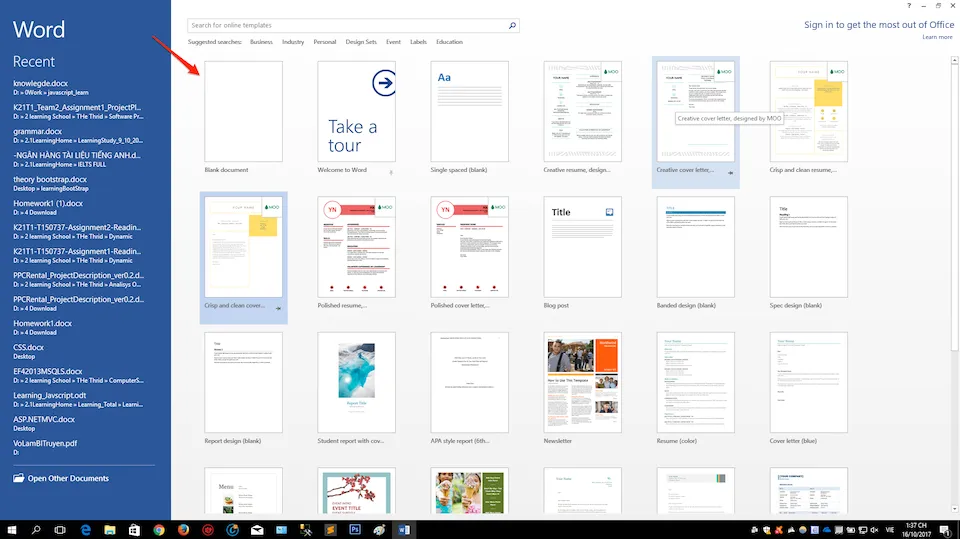
Nhấn chọn tạo văn bản mới.
Tiếp theo, bạn nhấn vào Menu File.
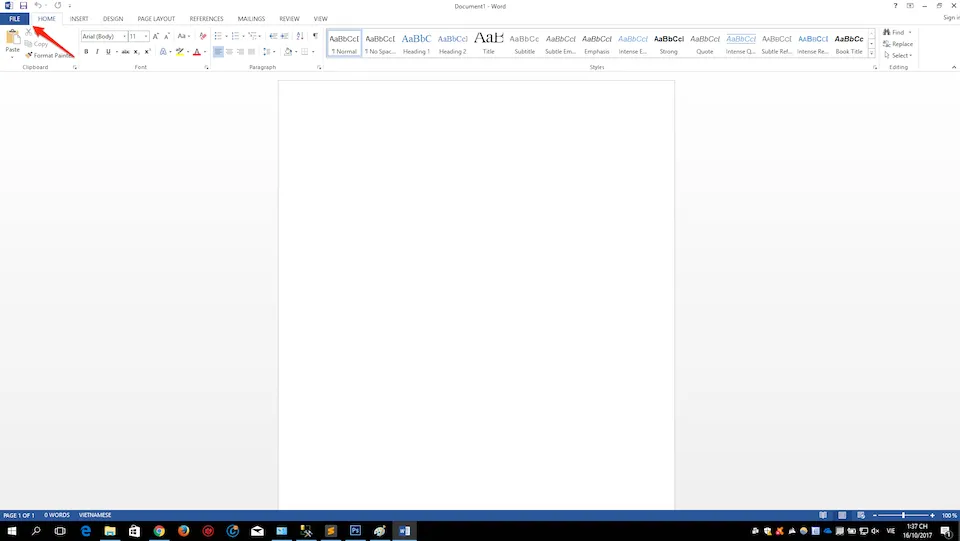
Nhấn chọn Menu File.
Chọn đến phần Account.
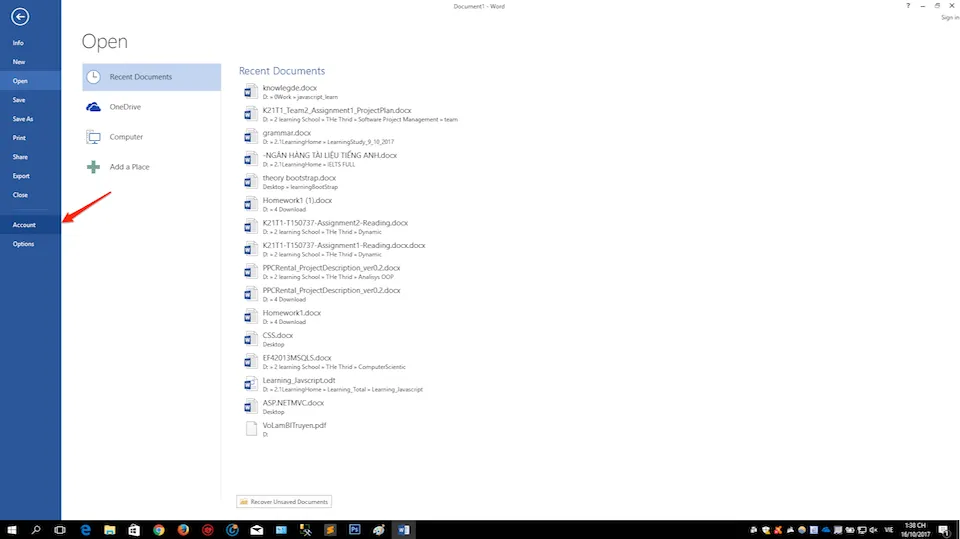
Chọn đến phần Account.
Nhấn vào nút Change Product Key để đến bước nhập mã bảo quyền Office
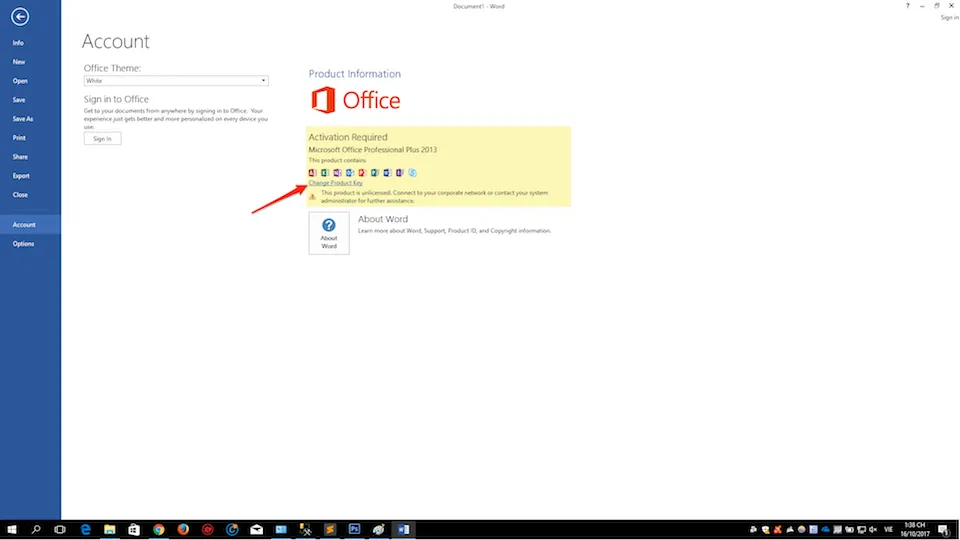
Nhấn nút Change Product Key để đến phần nhập mã bản quyền.
Lúc này, bạn tiến hành nhập mã bản quyền Office trong cửa sổ “Enter your product key” và nhấn nút Continue khi hoàn tất. Hệ thống sẽ kiểm tra độ chính xác của mã bản quyền và kích hoạt bản quyền bộ ứng dụng Office.
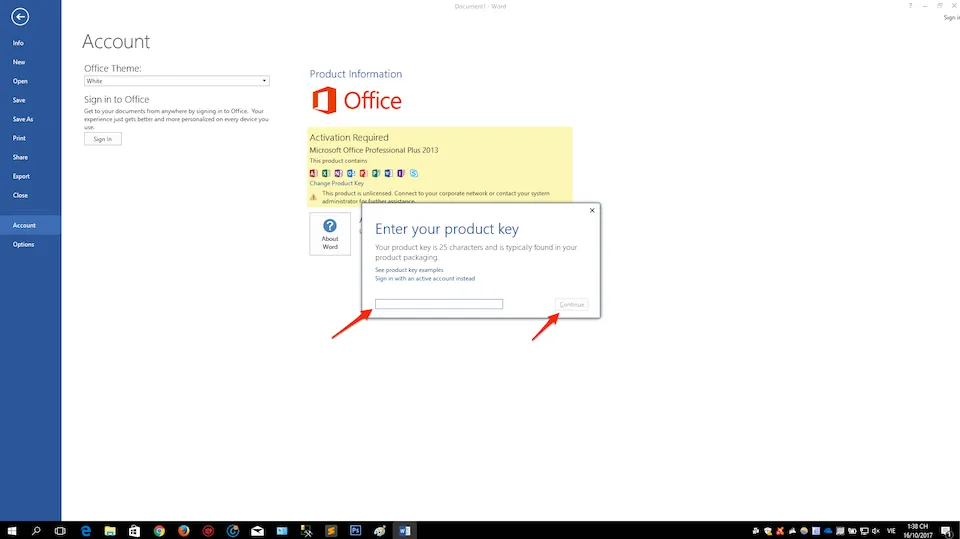
>>>>>Xem thêm: Cập nhật thông tin thuê bao VinaPhone đơn giản, nhanh chóng và tiện lợi với 3 cách sau
Tiến hành nhập mã bản quyền và nhấn nút Continue khi hoàn tất.
Vậy là bạn đã biết cách kích hoạt bàn quyền Windows/Office bản quyền. Nếu có thắc mắc gì hãy bình luận ngay bên dưới bài viết cho Blogkienthuc.edu.vn biết nhé.
Nguyễn Nguyên